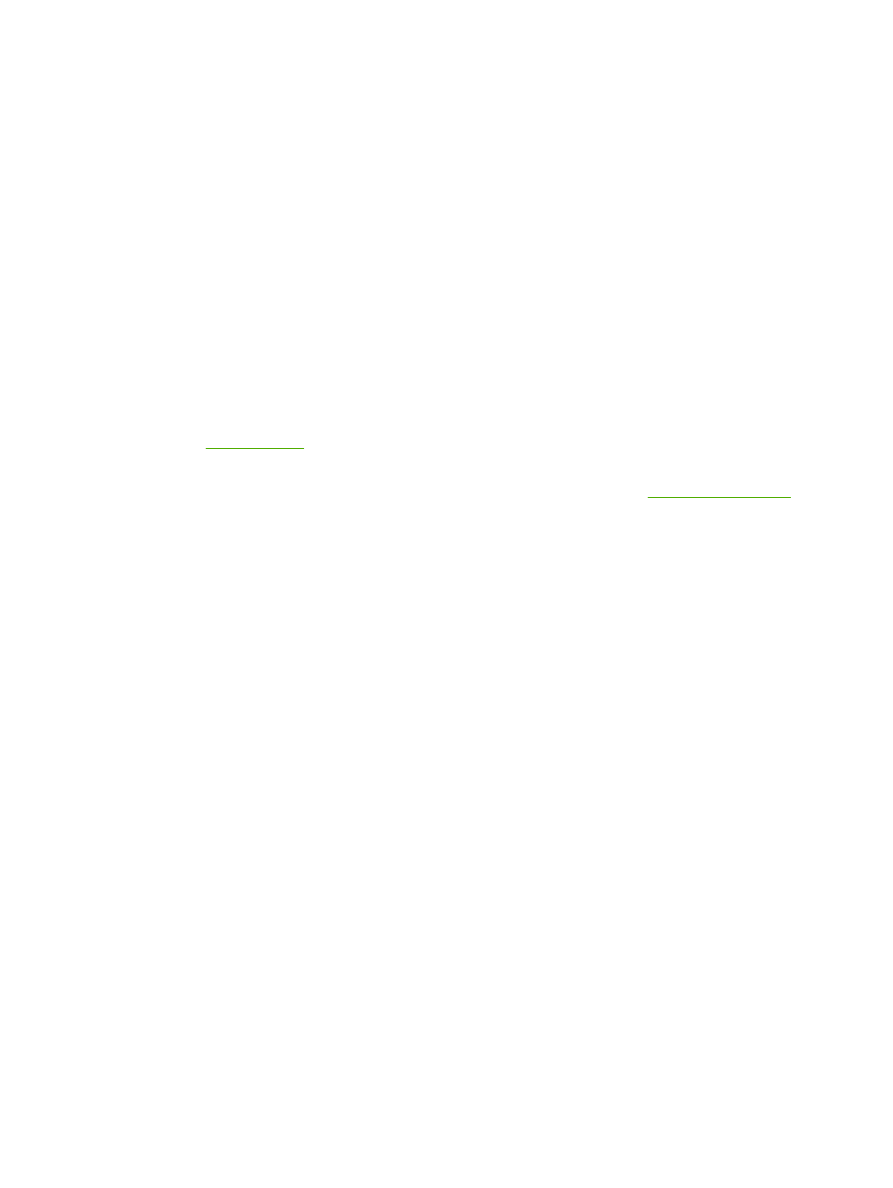
Membatalkan pekerjaan cetak
Anda dapat membatalkan pekerjaan cetak dari lokasi berikut:
●
Panel kendali printer: Untuk membatalkan pekerjaan cetak, tekan lalu lepaskan tombol
Cancel
(Batal) pada panel kendali printer.
●
Aplikasi perangkat lunak: Biasanya, kotak dialog akan muncul sebentar pada layar, sehingga
Anda dapat membatalkan pekerjaan cetak.
●
Antrian cetak pada Windows: Jika pekerjaan cetak sedang menunggu dalam antrian cetak
(memori komputer) atau pada penampung (spooler) pekerjaan cetak, hapus pekerjaan cetak di
sana. Untuk kembali ke layar Printer dalam Windows 98, Me, 2000, atau XP, klik Start (Mulai),
Settings (Pengaturan), dan Printers. Klik dua kali ikon HP LaserJet P2015 untuk membuka
jendela, pilih pekerjaan cetak Anda, kemudian klik Delete.
●
Desktop print queue (Mac OS): Untuk Mac OS X, buka Print Center (atau Printer Setup
Utility dalam V10.3.9), klik dua kali nama printer, pilih pekerjaan cetak, kemudian klik Delete.
●
HP ToolboxFX: Buka HP ToolboxFX, buka halaman Device Status, kemudian klik Cancel Job.
Lihat
HP ToolboxFX
untuk informasi lebih lanjut.
●
Server Web tertanam: Buka halaman server Web tertanam untuk printer tersebut, kemudian
klik Cancel Job (Batalkan Pekerjaan). Untuk informasi lebih lanjut, lihat
Server Web tertanam
.
Jika lampu status pada panel kendali terus berkedip setelah Anda membatalkan pekerjaan cetak, berarti
komputer masih mengirimkan pekerjaan ke printer. Hapus pekerjaan dari antrian cetak atau tunggu
sampai komputer selesai mengirimkan data. Printer akan kembali ke status Siap.
46
Bab 5 Pekerjaan cetak
IDWW
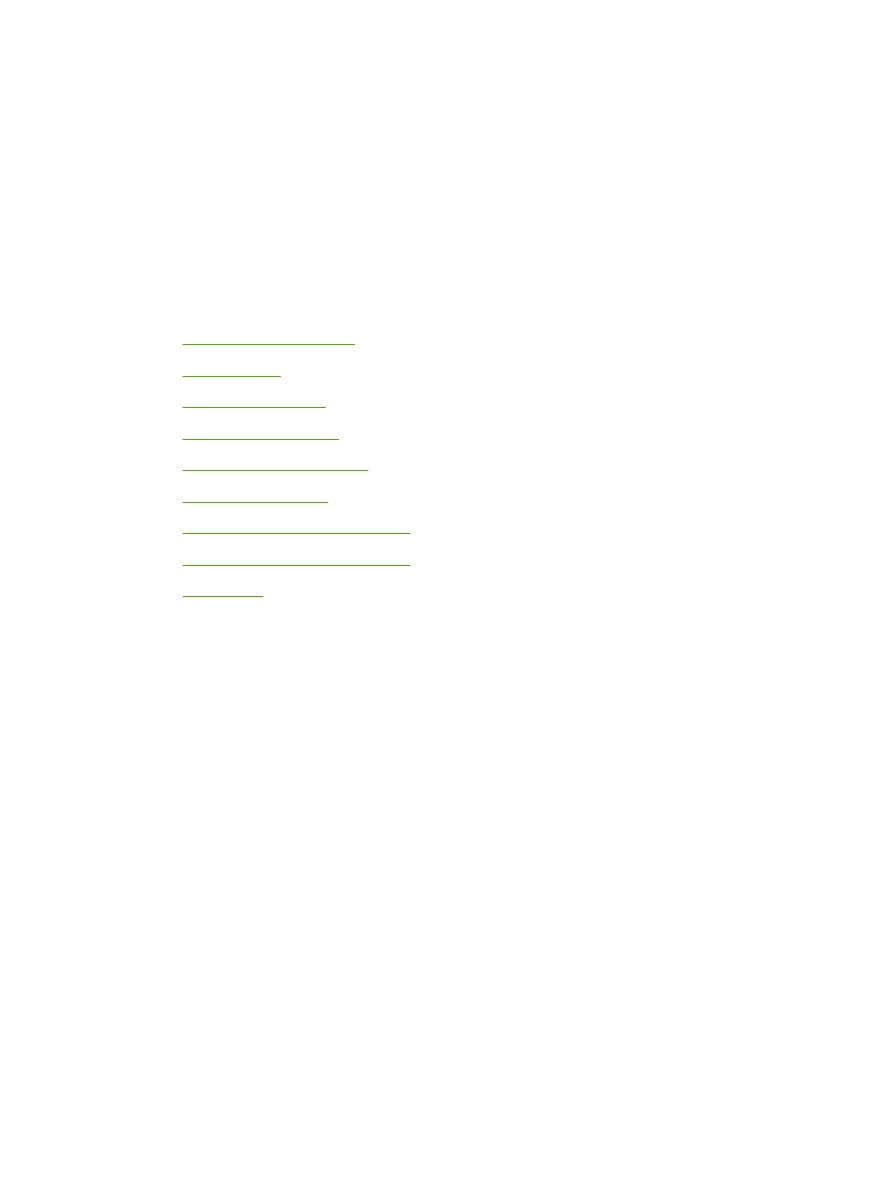
6